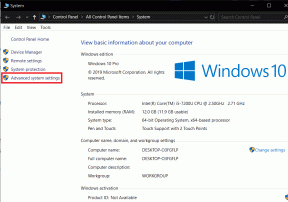모든 장치에서 스파이웨어를 제거하는 방법 – TechCult
잡집 / / April 08, 2023
스파이웨어 및 바이러스와 같은 악성 소프트웨어는 사용하는 장치를 손상시키고 데이터를 훔칠 수 있습니다. 장치에 스파이웨어가 있는 경우 개인 정보, 신용 카드 세부 정보 및 기타 데이터가 위험에 처할 수 있습니다. 이러한 이유로 장치에서 이러한 맬웨어를 탐지하고 제거하는 것이 중요합니다. 따라서 Android 휴대폰, iPhone 또는 PC에서 스파이웨어를 탐지하고 제거하는 방법을 알려주는 유용한 가이드를 제공합니다. 가이드를 시작하고 장치에서 스파이웨어 공격을 제거하는 데 도움을 드리겠습니다.

목차
모든 장치에서 스파이웨어를 제거하는 방법
장치에서 스파이웨어를 발견하면 즉시 스파이웨어 제거 프로세스를 진행해야 합니다. 장치에서 스파이웨어를 쉽게 제거하는 데 도움이 되는 몇 가지 방법을 모았습니다.
빠른 답변
인식하지 못하거나 스파이웨어로 의심되는 의심스러운 앱을 제거해 보세요. 스파이웨어가 설치되기 전의 상태로 시스템을 복원할 수도 있습니다.
1. 스파이웨어 제거 도구 사용
시스템에서 스파이웨어를 제거하는 가장 기본적인 방법은 특정 스파이웨어 제거 도구를 사용하는 것입니다. 이 도구는 숨겨진 스파이를 탐지하고 모든 흔적을 제거하는 데 도움이 됩니다. 귀하에게 가장 적합한 장치에 대한 자세한 내용은 다음 가이드를 참조하십시오. 26 최고의 무료 맬웨어 제거 도구.

또한 읽기:서비스 오류를 연결할 수 없는 Malwarebytes 수정
2. 스파이웨어 수동 제거
스파이웨어를 수동으로 제거할 수도 있습니다. 장치를 안전 모드로 재부팅하여 수동으로 수행하면 도움이 됩니다. 안전 모드에서 장치를 재부팅하면 모든 타사 앱이 실행되지 않고 장치의 이상한 동작을 확인하고 스파이웨어를 식별하는 데 도움이 됩니다. 휴대전화를 다시 시작하기 위해 안전 모드를 사용하는 방법에 대한 자세한 내용은 다음을 참조하세요. 궁극의 스마트폰 문제 해결 가이드 안전 모드로 부팅합니다. 그런 다음 스파이웨어 앱을 감지하고 제거해 보십시오.

3. 공장 초기화 장치
여전히 방법을 찾고 있다면 공장 초기화를 수행하면 완전히 도움이 될 것입니다. 공장 초기화는 스파이웨어를 포함한 장치의 데이터를 삭제하는 데 도움이 됩니다. 그렇게 하려면 모든 데이터, 사진, 연락처 및 미디어를 백업해야 합니다. 스파이웨어 문제가 발생하기 전에 데이터를 백업해야 합니다. 수행에 대한 자세한 내용은 정보 가이드를 확인하십시오. 모든 Android 기기를 하드 리셋하는 방법.

안드로이드 폰에서 스파이웨어를 탐지하는 방법
이제 스파이웨어를 제거하는 방법을 알았으므로 장치에서 이러한 악성 소프트웨어의 존재를 감지하는 것도 중요합니다. 일부 사람들은 맬웨어 감지 도구를 사용하여 맬웨어를 쉽게 찾을 수 있지만 다른 사람들은 몇 가지 기본적인 징후와 증상을 사용하여 Android 휴대폰에서 맬웨어를 감지할 수 있습니다. 스마트폰에 있는 스파이웨어의 몇 가지 가능한 징후는 다음과 같습니다.
1. 느린 장치 성능
스파이웨어를 감지한 경우 가장 먼저 기록해 두어야 할 것은 안드로이드 폰의 성능입니다. 대부분의 경우 스파이웨어 프로그램으로 인해 장치가 느려지고 느리게 작동하기 시작합니다. 장치에 집중 프로그램이 없고 여전히 느리게 실행되는 경우 스파이웨어가 있음을 나타낼 수 있습니다.
2. 이상한 앱 및 웹 페이지의 존재
Android 휴대폰에서 스파이웨어를 탐지하는 방법을 발견하는 또 다른 일반적인 징후는 다운로드한 기억이 없는 알 수 없는 앱과 방문하지 않은 웹 페이지가 있다는 것입니다. 전화기에서 이상한 활동을 발견하면 스파이웨어가 있음을 강력하게 지적합니다.
3. 비활성화된 맬웨어 방지 소프트웨어
일반적으로 장치의 맬웨어 방지 소프트웨어는 스파이웨어와 같은 알 수 없는 활동을 감지합니다. 이 소프트웨어가 어떤 이유로 작동하지 않거나 오작동하는 경우 장치가 이미 감염되었다는 신호일 수 있습니다.
4. 데이터 및 배터리 소모 증가
다음으로, 스마트폰 데이터 및 배터리 소모율이 증가한 것을 알 수 있습니다. 이는 스파이웨어와 같은 프로그램이 휴대폰에서 중요한 정보를 검색하고 다른 곳에 업로드할 때 귀중한 리소스를 차지하고 장치의 배터리를 더 빨리 소모하기 때문입니다.
5. 광고 및 팝업
원치 않는 광고 및 팝업을 확인하여 Android 휴대폰에서 스파이웨어를 감지합니다. 이러한 임의 팝업 및 애드웨어는 장치 탐색을 어렵게 만들고 사용자 경험에 영향을 미칩니다.
6. 이상한 문자 메시지 및 이메일
스마트폰에서 스파이웨어의 존재를 감지하는 또 다른 방법은 이상하고 빈번한 문자 메시지 또는 이메일을 확인하는 것입니다. 이러한 이상한 메시지는 코드, 링크 또는 기호의 형태를 취하고 소셜 미디어 계정에 액세스할 수 있습니다.
7. 전화 통화 중 중단
전화에서 스파이웨어를 탐지하려면 전화 통화 중에 정적 소리나 신호음이 들리면 장치에 스파이웨어가 있는지 여부를 확인할 수 있습니다. 이러한 이상한 소리는 통화를 탭하거나 스마트폰에 감염된 스파이웨어가 녹음하는 경우 발생합니다.
8. 암호로 보호된 앱에 액세스하기 어려움
장치에 스파이웨어가 있는 경우 암호로 보호된 응용 프로그램이나 웹 페이지에 로그인하거나 액세스하기가 매우 어려울 수도 있습니다. 이는 악성 프로그램이 로그인 시도 시 스푸핑된 브라우저를 사용하여 정보를 수집하고 이를 제3자에게 전송하기 때문에 발생합니다.
9. 이상한 행동
마지막으로, 갑자기 깨어나거나 기기가 잠자고 있는 것과 같은 비정상적인 동작을 알아차림으로써 휴대폰에서 스파이웨어를 감지하는 방법도 있습니다. 스파이웨어 또는 맬웨어로 인해 전화기의 전원을 끄거나 재부팅하기 어려울 수도 있습니다.
또한 읽기:맬웨어란 무엇이며 어떤 기능을 합니까?
Windows 10에서 스파이웨어를 제거하는 방법
PC에서 스파이웨어의 존재를 나타낼 수 있는 이상한 동작이 의심되는 경우 Windows 10에서 스파이웨어를 제거하기 위한 몇 가지 요령과 팁을 배울 때입니다.
1. 안전 모드 켜기
Windows 10에서 스파이웨어를 삭제하는 첫 번째 단계는 안전 모드를 켜는 것입니다. Windows 10 PC의 안전 모드를 사용하면 스파이웨어와 같은 사소한 수정이나 버그를 해결하면서 가장 기본적인 설정과 파일로 장치를 시작할 수 있습니다. PC에서 안전 모드를 켜려면 다음 가이드를 참조하세요. Windows 10에서 안전 모드로 부팅하는 방법.

2. 의심스러운 파일 삭제
Windows 10에서 스파이웨어를 제거하는 방법을 알 수 있는 다음 솔루션은 시스템에서 의심스러운 파일을 삭제하는 것입니다. 스파이웨어를 포함할 수 있는 의심스러운 파일이나 이상한 응용 프로그램을 제거하는 것이 시스템에서 악의적인 활동을 제거하는 가장 좋은 방법입니다. PC에서 프로그램을 제거하려면 다음 단계를 따르십시오.
1. 누르세요 윈도우 키, 유형 제어판을 클릭한 다음 열려 있는.

2. 세트 보기 기준 > 카테고리, 다음 아래 프로그램들, 클릭 프로그램 제거.

3. 이제 애플리케이션 제거하고 싶습니다.
4. 마지막으로 마우스 오른쪽 버튼으로 클릭하고 선택하십시오. 제거.

완료되면 화면의 지시에 따라 PC에서 의심스러운 프로그램을 설치하십시오.
3. Windows Defender 오프라인 검사 사용
Windows 10 PC에서 스파이웨어를 제거하려면 Microsoft의 무료 바이러스 백신 프로그램인 Windows Defender 오프라인 검사를 사용할 수도 있습니다. 이 프로그램은 컴퓨터에서 위협을 검사하고 제거하는 데 도움이 됩니다. Windows Defender 방화벽으로 검사를 시작하려면 아래 단계를 따르십시오.
1. 열려 있는 제어판 에서 앱 윈도우 검색 술집.

2. 다음으로 범주 옵션 작은 아이콘.
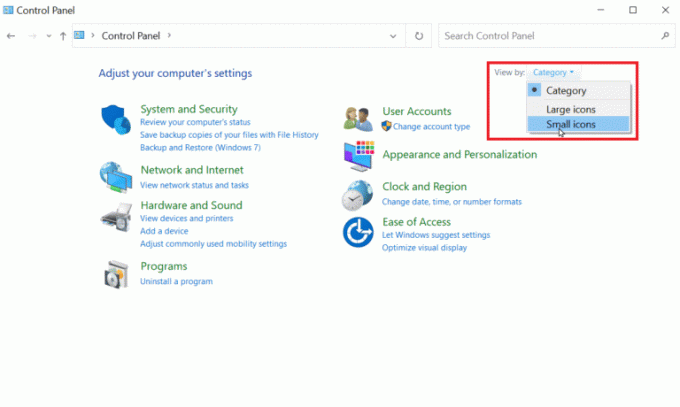
3. 지금, 클릭 Windows Defender 방화벽.

4. 왼쪽 패널에서 Windows Defender 방화벽 켜기 또는 끄기를 선택합니다..

5. 선택하다 Windows Defender 방화벽 켜기 개인 및 공용 네트워크 설정.
6. 단계가 수행되면 다음을 클릭하십시오. 좋아요 확인.
이제 방화벽이 스파이웨어를 검색하고 자동으로 제거합니다.
또한 읽기:Windows용 최고의 무료 방화벽 18개
4. 스파이웨어 제거 응용 프로그램 사용
Windows 10에서 스파이웨어를 제거하려면 스파이웨어 제거 응용 프로그램을 사용하고 있습니다. 인터넷에는 Windows 10 PC에 사용할 수 있는 다양한 맬웨어 탐지 및 제거 프로그램이 있습니다. 이에 대한 지식이 충분하지 않고 추가 지침이 필요한 경우 전용 문서를 참조하십시오. 26 최고의 무료 맬웨어 제거 도구.

5. Windows 재설정
마지막으로 이러한 해결 방법이 도움이 되지 않으면 Windows 10을 재설정하여 PC에서 스파이웨어를 제거할 수 있습니다. Windows PC를 초기화하면 모든 파일, 데이터 및 앱이 삭제됩니다. 따라서 재설정을 수행하기 전에 모든 중요한 데이터를 안전한 곳에 백업하십시오. 그러나 재설정 중에 데이터를 저장하려면 다음 가이드를 참조하십시오. 데이터 손실 없이 Windows 10을 재설정하는 방법.
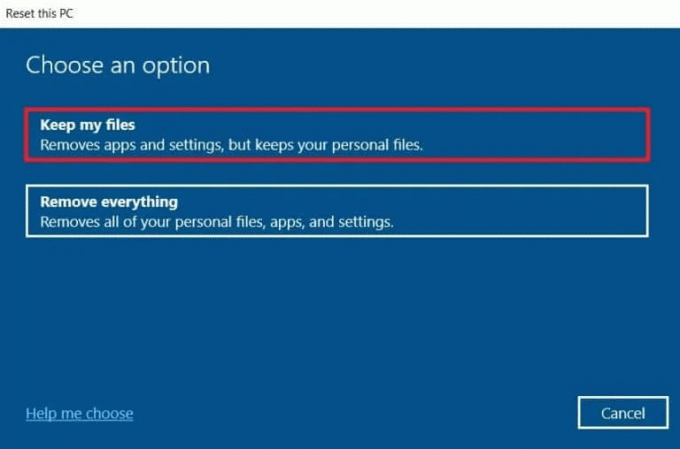
iPhone에서 스파이웨어를 제거하는 방법
안드로이드폰, PC와 마찬가지로 스파이웨어도 공격 가능 아이폰 또한. 이러한 스파이웨어는 대부분 알 수 없는 파일이나 앱에 숨겨져 있습니다. 따라서 루트에서 문제를 근절하려면 아래 나열된 유용한 솔루션을 따를 수 있습니다.
1. 소프트웨어 업데이트
iPhone에서 스파이웨어를 제거하는 첫 번째이자 가장 중요한 단계는 기기를 업데이트하는 것입니다. Apple 업데이트는 소프트웨어 취약성을 악용하려는 해커로부터 기기를 보호하는 데 도움이 되는 보안 업데이트를 제공합니다. 이러한 스파이웨어 방지 소프트웨어 패치의 이점을 활용하려면 iPhone을 최신 빌드로 업데이트하십시오. 아래 단계에 따라 iOS를 업데이트할 수 있습니다.
메모: 단계를 수행하기 전에 강력한 인터넷 연결을 확인하십시오.
1. 당신의 아이폰 그리고 그것의 발사 설정.
2. 이제 일반적인 탭.
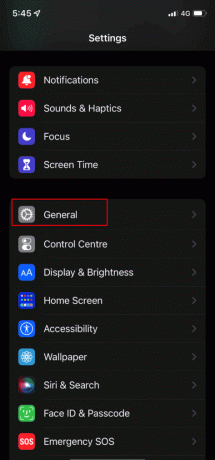
3. 선택 소프트웨어 업데이트 옵션.
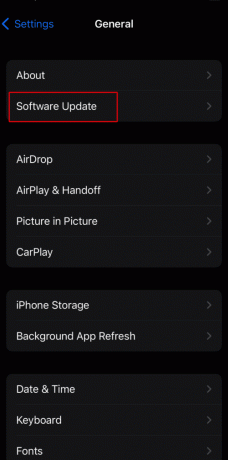
4. 다음으로 탭하세요. 다운로드 및 설치.
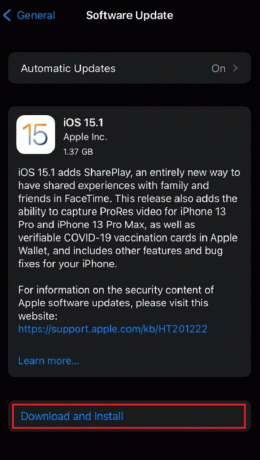
또한 읽기:iPhone에 바이러스가 있는지 확인하는 방법
2. 의심스러운 앱 제거
iPhone에서 스파이웨어를 제거하는 방법을 알고 싶다면 iPhone에서 의심스러운 앱이나 프로그램을 제거해 보십시오. 귀하가 iPhone에 설치하지 않은 앱이 보이면 스파이 또는 녹음 앱일 수 있으므로 제거하고 진행하십시오. iPhone에서 앱을 제거하려면 다음 단계를 따르세요.
1. 를 찾아 길게 누릅니다. 앱 설치를 원합니다.
2. 이제 탭하세요 앱 제거 팝업 메뉴에서.

3. 다음으로 탭하세요. 앱 삭제 조치를 확인합니다.
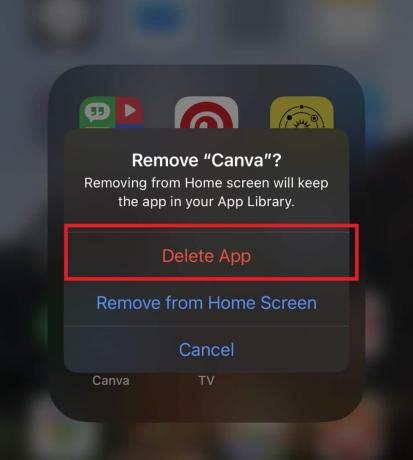
3. 공장 초기화 수행
iPhone에서 스파이웨어를 제거하려면 장비를 초기화하십시오. 이렇게 하면 휴대폰의 모든 데이터가 삭제되지만 스파이웨어가 설치되기 전에 생성된 백업에서 휴대폰을 완전히 삭제하여 복원합니다. 모든 iPhone이 다르지만 다음 가이드를 통해 이 프로세스에 대해 훨씬 더 자세히 배울 수 있습니다. iPhone X를 초기화하는 방법.
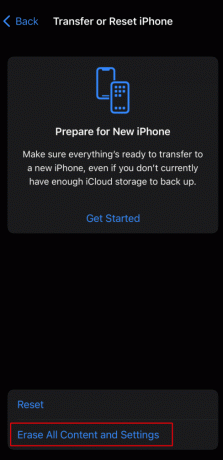
추천:
- Valorant 오류 코드 29 수정
- Instagram에서 팔로우를 요청한 사람을 확인하는 방법
- 랜섬웨어 공격을 방지하는 방법
- 봇넷 공격이란 무엇입니까?
이것으로 가이드를 마치겠습니다. 스파이웨어를 제거하는 방법. 귀하의 모든 질문에 답변이 되셨기를 바라며 Android, iPhone 및 Windows 10에서 스파이웨어를 제거하는 프로세스를 파악할 수 있기를 바랍니다. 다른 주제나 질문에 대해 궁금한 점이 있으면 아래 댓글 상자에 남겨주세요.
Elon은 TechCult의 기술 작가입니다. 그는 지금까지 약 6년 동안 사용 방법 가이드를 작성해 왔으며 많은 주제를 다루었습니다. 그는 Windows, Android 및 최신 트릭과 팁과 관련된 주제를 다루는 것을 좋아합니다.